AutoCAD là một trong những bộ công cụ vô cùng thiết yếu đối với dân thiết kế đồ họa. Phần mềm này tích hợp nhiều tính năng vượt trội, cho phép tạo ra các bản vẽ kỹ thuật với tính chính xác cao và được ứng dụng trong nhiều lĩnh vực của đời sống. Sau đây, hãy cùng vienphanmem.com tìm hiểu thêm về phần mềm AutoCAD nhé.
Phần mềm AutoCAD là gì?
AutoCAD là tên viết tắt của cụm từ “Automatic Computer Aided Design”. Phần mềm này được Autodesk phát triển và ra mắt năm 1982 với tính năng chính là soạn thảo, thiết kế các bản vẽ 2D và 3D với sự trợ giúp của máy tính. Với công cụ này, người dùng có thể thực hiện các phép tính và tái hiện những ý tưởng của mình dưới dạng bản vẽ kỹ thuật với độ chính xác cần thiết. Vì vậy nó được sử dụng trong nhiều lĩnh vực khác nhau như kiến trúc, xây dựng, công nghiệp…

Giới thiệu về phần mềm AutoCAD
Đến nay, AutoCAD vẫn là một trong những sản phẩm chủ chốt của Autodesk và được ưa chuộng hàng đầu trong số các phần mềm CAD.
Nguồn gốc ra đời của AutoCAD
Về nguồn gốc hình thành của phần mềm, vào năm 1982, phiên bản đầu tiên của AutoCAD đã được giới thiệu tại triển lãm thương mại Comdex (Las Vegas). Đến tháng 12/1982 thì phần mềm chính thức được phát hành và đến tay người dùng. Sự ra đời của phần mềm này đã tạo ra bước ngoặt lớn đối với ngành CAD, bởi nó là một trong số ít các gói CAD đầu tiên hoạt động trên máy tính và được cung cấp ở quy mô toàn cầu.
Người sáng tạo nên AutoCAD chính là John Walker và 15 cộng sự của mình. Ngay từ giai đoạn đầu hình thành, phần mềm đã được định vị là đóng vai trò chủ lực. Quả đúng như vậy, chỉ sau 4 năm, nó đã trở thành phần mềm thiết kế được sử dụng phổ biến nhất thế giới và ngôi vị này vẫn được giữ vững đến ngày nay.
Trong suốt 40 năm, AutoCAD đã trải qua 31 phiên bản nâng cấp khác nhau, với nhiều tính năng mới hấp dẫn để tạo sự thuận tiện cho người dùng thuộc nhiều ngành nghề khác nhau.
Ưu điểm và nhược điểm của phần mềm AutoCAD
Mặc dù có nhiều tiện ích nổi bật tuy nhiên phần mềm này vẫn có những ưu nhược điểm riêng mà bạn nên cân nhắc trước khi sử dụng:
Ưu điểm:
- Khả năng tương thích cao của các file thuộc những lĩnh vực khác nhau, được coi như tiêu chuẩn công nghiệp đối với các thiết kế có máy tính hỗ trợ
- Tạo bản vẽ thiết kế 2D và 3D dễ dàng, thuận tiện
- Tính năng ảo hóa cho phép mô phỏng các công trình xây dựng quy mô lớn như tòa nhà, cây cầu…
- Rút ngắn thời gian tạo ra các bản vẽ kỹ thuật
- Cho phép kiểm tra khả năng vận hành của mô hình trước khi tạo ra mẫu thử
Nhược điểm:
- Số lượng định dạng file được hỗ trợ khá hạn chế
- Màu sắc không đa dạng, chỉ gồm 256 màu, vì vậy hình ảnh được tạo ra sẽ không có sự sinh động và chân thực

Ứng dụng AutoCAD vào trong đời sống
Trong đời sống thực tế, AutoCAD chủ yếu dùng để phục vụ công việc của các kỹ sư, họa sĩ hoạt hình, quản lý dự án, kiến trúc sư… Trong đó có 2 lĩnh vực thường xuyên phải sử dụng phần mềm này, đó là:
- Kiến trúc và xây dựng: Với Autodesk AEC Collection, người dùng sẽ được cung cấp các công cụ CAD, BIM (công cụ mô hình thông tin xây dựng) cùng một gói những phần mềm xây dựng và thiết kế 3D. Từ đó cho phép các kỹ sư xây dựng tạo nên những mô hình, thiết kế trực quan, chính xác.
- Kỹ thuật cơ khí: AutoCAD hỗ trợ việc thực thi và hạn chế các sai sót trong các bản vẽ thiết kế cơ sở hạ tầng, thành phần kỹ thuật… Phần mềm cũng giúp phân tích những hệ thống HVAC vô cùng quan trọng đối với các ngành như kỹ thuật điện, cơ khí, kỹ thuật…
- Ngành công nghiệp vũ trụ: Phần mềm này giúp thiết kế mô hình máy bay, vệ tinh hay tên lửa. Bản thiết kế được tạo ra bởi phần mềm thể hiện các công thức chi tiết, được tính toán kỹ lưỡng.
- Ngành thiết kế ô tô: Với công cụ AutoCAD, bạn có thể tái hiện các thành phần từ lớn đến nhỏ trong một chiếc ô tô như bảng mạch, động cơ, lốp xe, khung xe…
- Thiết kế cảnh quan, đô thị: Phần mềm này cũng là trợ thủ đắc lực cho các nhà quy hoạch trong việc xác định đúng tọa độ của các yếu tố cảnh quan như hiên nhà, cây cối, hàng rào, vườn…
- Thiết kế website: Thiết lập các phân mục lớn nhỏ khác nhau trên một trang web.
Một số tính năng nổi bật của AutoCAD
Những tính năng nổi trội nhất của phần mềm AutoCAD có thể kể đến như:
- Công cụ vector giúp vẽ theo tỉ lệ đạt độ chính xác cao
- Các công cụ căn chỉnh, tùy chỉnh kích thước nhằm gia tăng độ chính xác
- Giúp tính toán và tìm ra kích thước của mô hình trên thực tế
- Xác định số lượng vật liệu cần dùng để tạo ra chi tiết
- Soạn thảo, sửa chữa hình học 2D, 3D đối với các bề mặt không gian, chất rắn, đối tượng lớn
- Tự động tạo lịch biểu, lớp, bảng, danh sách, chú thích…
- Dựa trên các quy tắc để thực thi một cách chính xác theo đúng tiêu chuẩn trong ngành
- Vẽ các đường tròn, đường ống dẫn… vô cùng đơn giản

Cài đặt AutoCAD mới nhất cập nhật 2024
Yêu cầu hệ thống
Máy tính của bạn cần đáp ứng các yêu cầu sau đây mới có thể cài và sử dụng phần mềm:
| Hệ điều hành tương thích | Windows 7/8/8.1/10/11 |
| Bộ xử lý | Đa lõi 64-bit AMD hoặc Intel
2.5 – 2.9 GHz (khuyến nghị từ 3 GHz trở lên) |
| RAM | 8GB (khuyến thích từ 16 GB) |
| Dung lượng ổ đĩa trống | 6 GB để cài đặt |
Hướng dẫn tự học AutoCAD cơ bản dành cho người mới bắt đầu
Đối với người mới bắt đầu làm quen với AutoCAD thì bạn cần học khá nhiều nội dung. Trước hết là các thuật ngữ căn bản, sau đó đến giao diện, hệ tọa độ, hình học…
Một số thuật ngữ cơ bản cần biết
| Thuật ngữ | Tiếng Việt | Ý nghĩa |
| Absolute coordinates | Tọa độ tuyệt đối | Cách thức xác định điểm dựa vào điểm gốc |
| Acad.dwt | Template mặc định khi làm việc với một bản vẽ mới | |
| Block | Đối tượng có sẵn, cho phép chèn vào bản vẽ | |
| Extent | Ranh giới | Ranh giới ngoài cùng của mỗi đối tượng |
| Grid | Chế độ lưới | Giúp tạo các điểm tham chiếu khi vẽ |
| Linetype | Loại nét | Loại nét dùng để vẽ đối tượng, ví dụ như nét đứt (dashed) hay nét liền (solid) |
| Object | Thực thể/đối tượng | Bất cứ item nào xuất hiện trong cơ sở dữ liệu của phần mềm |
| Origin | Điểm (0,0) trong hệ tọa độ | |
| Ortho Mode | Chế độ tạo các đường thẳng vuông góc | |
| Viewport | Cửa sổ cho phép xem bản vẽ chi tiết hơn |
Làm quen với giao diện người dùng
- Thanh công cụ (Ribbon): Bao gồm các công cụ sửa đổi, vẽ và điều khiển
- Thanh tìm kiếm (Infocenter): Là nơi hiển thị thông báo, cập nhật sản phẩm, hiển thị communication center panel…
- Cửa sổ lệnh (Command window): Nhập tên lệnh rồi bấm phím cách/Enter để thực thi lệnh
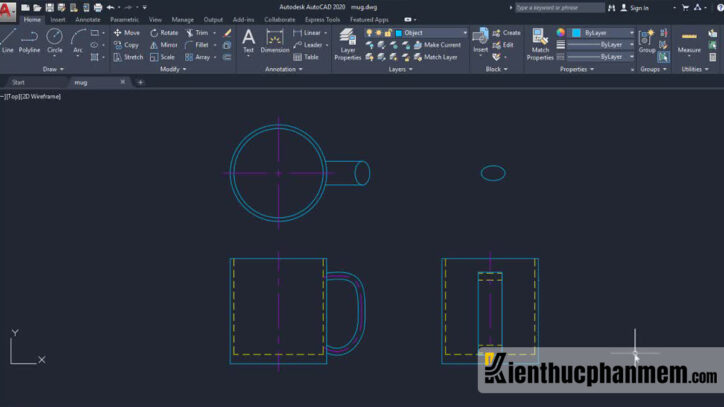
Tùy chỉnh Quick Access Toolbar và đơn vị đo
- Tùy chỉnh đơn vị đo: Nhấn vào chữ A in hoa > Click chọn Drawing Utilities > Chọn Units > Chuyển đổi giữa milimet, inch, centimet, feet…
- Tùy chỉnh Quick Access Toolbar: Thêm hoặc bớt các công cụ theo nhu cầu
Hệ tọa độ của AutoCAD
Để thể hiện mô hình một cách chính xác tuyệt đối, AutoCAD sử dụng hệ tọa độ. Đôi khi bạn sẽ cần phải xác định điểm bắt đầu (start points) và điểm kết thúc (end points). Có 3 hệ thống tọa độ quan trọng nhất, đó là:
- Tọa độ tuyệt đối: Điểm đầu vào trùng với tọa độ tiêu chuẩn Cartesian (Lệnh: x,y [Enter])
- Tọa độ tương đối: Nhập điểm bắt đầu và dựa vào đó để xác định tọa độ tiếp theo mang tính tương đối (Lệnh: @x,y [Enter])
- Tọa độ cực: Dùng trong trường hợp cần xác định điểm tiếp theo ở khoảng cách và góc cụ thể (Lệnh: @khoảng cách
[Enter])
Ngoài ra phần mềm này cũng có hệ Tọa độ người dùng (UCS), có thể được di chuyển để tạo dựng mặt phẳng XY cũng như một số tham chiếu hình học khác.
Các dạng hình học cơ bản
Lines
- Phím tắt: L
- Vị trí: Draw > Đường
- Ý nghĩa: Tạo đường thẳng nối giữa hai điểm
Circle
- Phím tắt: C
- Vị trí: Draw > Circle > Centre, Radius
- Ý nghĩa: Tạo vòng tròn với tâm điểm và bán kính
Polyline
- Phím tắt: PL
- Vị trí: Draw > Polyline
- Ý nghĩa: Một chuỗi được tạo thành từ các phân đoạn cung hoặc dòng dưới dạng một đối tượng
Rectangle
- Phím tắt: REC
- Vị trí: Draw > Rectangle
- Ý nghĩa: Tạo hình chữ nhật dựa trên các đoạn ngang và dọc
Hatch
- Phím tắt: H
- Vị trí: Draw > Hatch
- Ý nghĩa: Đối tượng dùng để tô màu cho một vùng nào đó bằng màu gradient, màu đặc, hình dạng, chấm, đường…

Các công cụ chỉnh sửa
Gồm những công cụ quen thuộc như erase (xóa), rotate (lật xoay), copy (sao chép), move (di chuyển)… Bạn có thể dùng các công cụ này bằng lệnh tắt hoặc nhấn Home > Modify và chọn công cụ phù hợp.
Các lệnh được sử dụng phổ biến
Extrude
- Phím tắt: EXT
- Vị trí: Draw > Modeling > Extrude
- Ý nghĩa: Tạo ra đối tượng 3D thông qua việc đẩy mặt 2D theo đường path hoặc line
Revolve
- Phím tắt: REV
- Vị trí: Draw > Modeling > Revolve
- Ý nghĩa: Quay đối tượng 2D xung quanh một trục để tạo vật thể rắn 3D
Sweep
- Phím tắt: SWEEP
- Vị trí: Draw > Modeling > Sweep
- Ý nghĩa: Đẩy các đối tượng 2D không có mặt 2D trực giao với điểm đầu đường dẫn
Union
- Phím tắt: UNI
- Vị trí: Draw > Modeling > Union
- Ý nghĩa: Nhập 2 đối tượng lại với nhau để tạo ra một đối tượng thống nhất

Hướng dẫn cách mở và chỉnh sửa bản vẽ AutoCAD online
AutoCAD hiện đã có phiên bản web app vô cùng tiện lợi, cho phép bạn mở và chỉnh sửa bản vẽ online mà không cần cài đặt phần mềm trên máy tính. Cách làm như sau:
Bước 1: Truy cập vào website web.autocad.com/login. Sau đó đăng nhập vào tài khoản AutoCAD của bạn.

Bước 2: Click vào nút Upload file, chọn tệp bản vẽ cần chỉnh sửa > Chọn Open. Việc mở bản vẽ có thể nhanh hay chậm tùy vào dung lượng file thực tế.
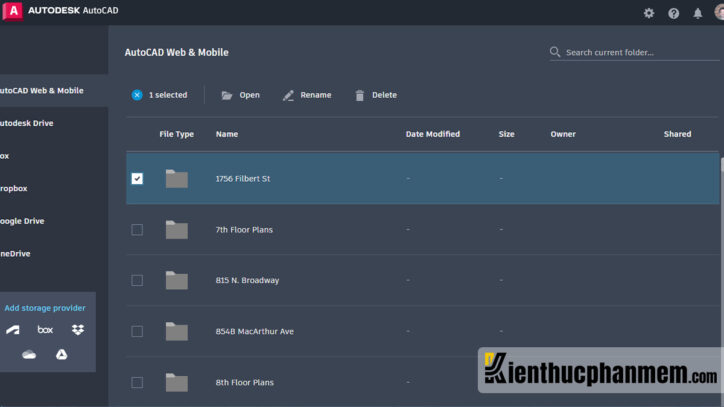
Bước 3: Lúc này bạn đã có thể tha hồ tùy chỉnh bản vẽ rồi. Tuy bị giản lược khá nhiều nhưng bản web app vẫn có đầy đủ các chức năng cần thiết như Modify, Draw Annotate, Xref, Blocks, Layer, Properties…

Lời kết
Trên đây là toàn bộ những thông tin cần biết về phần mềm AutoCAD. Có thể thấy đây là phần mềm rất đáng để dùng thử, thậm chí là vô cùng cần thiết đối với dân kỹ thuật, kiến trúc.
Ban biên tập: Viện Phần Mềm
1/ AutoCAD mới nhất là phiên bản nào?
AutoCAD 2023 là phiên bản mới nhất được giới thiệu vào ngày 29/03/2022.
2/ AutoCAD có giá bao nhiêu?
Hiện AutoCAD đang có giá là $188/tháng, $1.865/01 năm và $5.315/03 năm.
3/ Tôi có thể sử dụng miễn phí AutoCAD không?
Bạn có thể sử dụng bản AutoCAD miễn phí từ nhà sản xuất trong vòng 30 ngày với đầy đủ các tính năng. Sau đó sẽ phải trả phí nếu muốn tiếp tục trải nghiệm phần mềm. Ngoài ra, nếu là học sinh/sinh viên hoặc giáo viên thì bạn cũng có thể đăng ký dùng miễn phí phần mềm.
4/ AutoCAD có phiên bản dùng thử không?
Có, phiên bản dùng thử của AutoCAD kéo dài 30 ngày.
